
發文數:891
發表時間:2009-07-04 21:45:00
發表時間:2009-07-04 21:45:00
使用iTunes Wi-Fi Srore連續播送或下載 Podcast
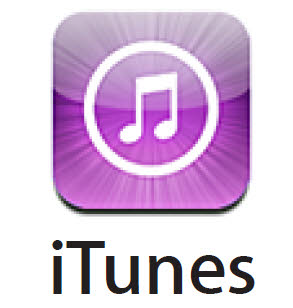
連續播送或下載 Podcast
您可以透過 Internet 來聆聽或觀看從 iTunes Wi-Fi Music Store 連續播送的音訊或視訊 Podcast。您也可以將音訊和視訊 Podcast 下載至 iPhone。當您將 iPhone 連接至電腦時,您下載至 iPhone 的 Podcast 會同步至您的 iTunes 資料庫。
連續播送 Podcast:
請點一下 Podcast 標題。音訊 Podcast 會顯示在具有播放控制項目的新視窗中。
視訊 Podcast 會顯示在具有播放控制項目的寬螢幕中。
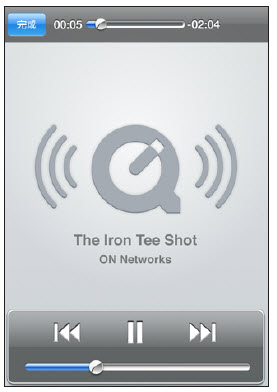
下載 Podcast:
請點一下“免費”按鈕,然後點一下“下載”。下載的 Podcast 會顯示在 iPod 的 Podcast 列表中。
聆聽或觀看已下載的 Podcast:在 iPod 中,請點一下螢幕底部的 Podcast(您可能需要先點一下“更多”),然後點一下 Podcast。視訊 Podcast 也會顯示在您的視訊列表中。
取得已下載之 Podcast 的更多節目片段:在 iPod 的 Podcast 列表中,點一下Podcast,然後點一下“取得更多節目片段”。
刪除 Podcast:
在 iPod 的 Podcast 列表中,請向左或向右滑過 Podcast,然後點一下“刪除”。
檢視下載 Podcast 的狀態:
請點一下“下載項目”。
若要暫停下載,請點一下 。
下載 Podcast 時,您可以關閉 iPhone 或離開您的 Wi-Fi 連線區域。在 iPhone 下次加入具有 Internet 連線的 Wi-Fi 網路時,iPhone 會再次開始下載這些項目。
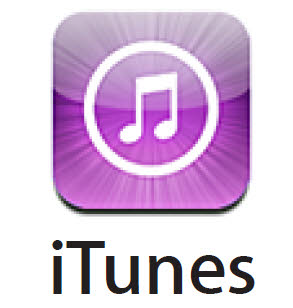
連續播送或下載 Podcast
您可以透過 Internet 來聆聽或觀看從 iTunes Wi-Fi Music Store 連續播送的音訊或視訊 Podcast。您也可以將音訊和視訊 Podcast 下載至 iPhone。當您將 iPhone 連接至電腦時,您下載至 iPhone 的 Podcast 會同步至您的 iTunes 資料庫。
連續播送 Podcast:
請點一下 Podcast 標題。音訊 Podcast 會顯示在具有播放控制項目的新視窗中。
視訊 Podcast 會顯示在具有播放控制項目的寬螢幕中。
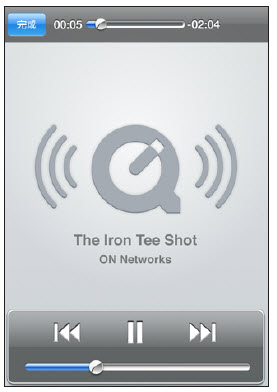
下載 Podcast:
請點一下“免費”按鈕,然後點一下“下載”。下載的 Podcast 會顯示在 iPod 的 Podcast 列表中。
聆聽或觀看已下載的 Podcast:在 iPod 中,請點一下螢幕底部的 Podcast(您可能需要先點一下“更多”),然後點一下 Podcast。視訊 Podcast 也會顯示在您的視訊列表中。
取得已下載之 Podcast 的更多節目片段:在 iPod 的 Podcast 列表中,點一下Podcast,然後點一下“取得更多節目片段”。
刪除 Podcast:
在 iPod 的 Podcast 列表中,請向左或向右滑過 Podcast,然後點一下“刪除”。
檢視下載 Podcast 的狀態:
請點一下“下載項目”。
若要暫停下載,請點一下 。
下載 Podcast 時,您可以關閉 iPhone 或離開您的 Wi-Fi 連線區域。在 iPhone 下次加入具有 Internet 連線的 Wi-Fi 網路時,iPhone 會再次開始下載這些項目。
豆腐先生 於 2016-05-28 15:39:43 修改文章內容
商業贊助
發文數:1發表時間:2026-01-01 01:18:06